Raspberry Pi 3 이상은 Wi-Fi와 Bluetooth 기능이 기본으로 내장돼 있지만, 그 이전 모델들은 그렇지 않아서 USB Wi-Fi 동글을 별도로 사용해야 했다. 내가 가진 라즈베리 파이 중에도 그런 것이 있다. 이번에 OS를 새로 설치하고 Wi-Fi를 연결하며 겪은 시행착오를 기록해 둔다.
환경 및 겪은 문제
구성은 다음과 같다.
- 라즈베리 파이: Raspberry Pi 1 Model B Rev 2.0 (Revision: 0003)
- USB Wi-Fi 동글: TP-Link TL-WN725N (Realtek RTL8188EUS 칩셋)
- 운영 체제: Raspberry Pi OS Lite (Linux raspberrypi 6.1.21+)
이렇게 오래된 물건을 사용하려는 가장 큰 이유는, 내가 갖고 있는 PiFace Control And Display가 사용하기 편리하고 전용 인클로저도 예뻐서다. 이걸 가지고 MP3 플레이어를 만든 적도 있는데, 벌써 8년 전 일이다.
요즘 Raspberry Pi OS 데스크톱은 덩치가 커져서 4GB짜리 마이크로SD 카드에 들어가지 않는다. 명령행으로도 사용하는 데 지장이 없으므로 Raspberry Pi OS Lite를 구웠다.
wpa_supplicant.conf에 SSID와 패스워드를 입력하고 wpa_cli 명령을 실행했더니 다음 오류가 발생했다.
Failed to connect to non-global ctrl_ifname: wlan0 error: No such file or directory
해결
구글 검색을 한 끝에, 포럼에서 비슷한 사례를 찾았다.
WiFi. Pi 2 with Pi OS Desktop -V- Pi OS Lite.
이를 참고해서 다음과 같이 설정해서 해결했다.
무선 랜 국가 설정
sudo raspi-config를 실행하면 다음과 같은 메뉴가 뜬다.

메뉴에서 5 Localisation Options를 선택.

WLAN Country를 선택.

KR을 선택.

무선 랜 국가가 대한민국으로 설정됐다.

(혹시 아직 시간대 설정을 하지 않았다면 Localisation Options - Timezone에서 Asia - Seoul을 선택하자.)
네트워크 환경 설정
raspi-config 주 메뉴에서 6 Advanced Options를 선택.
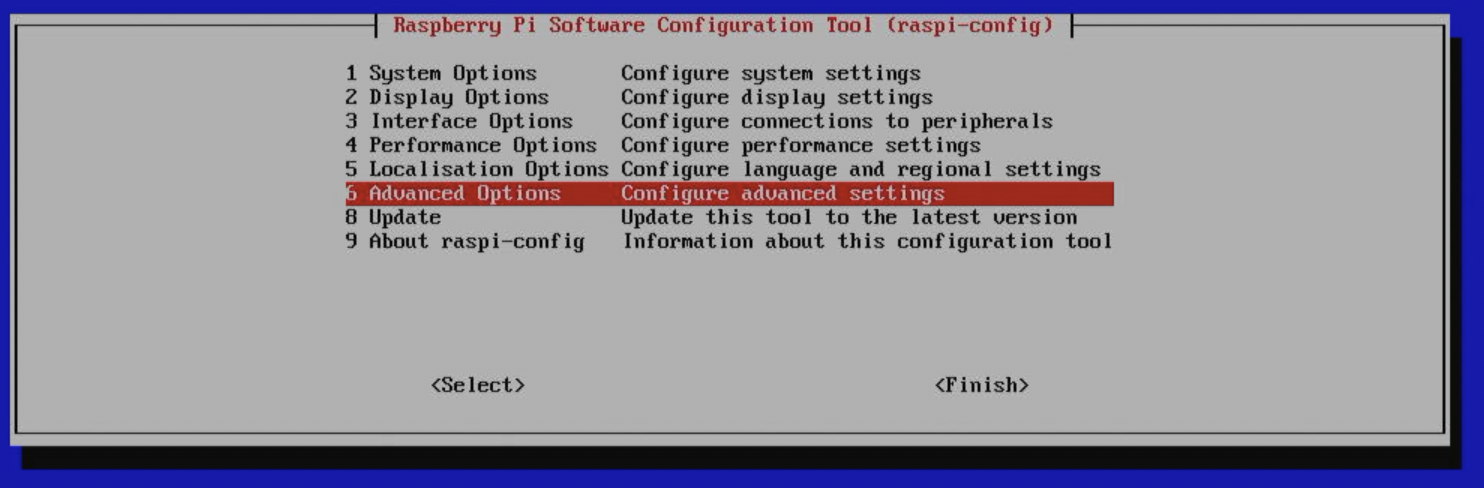
Network Config를 선택.

NetworkManager로 변경한다.

NetworkManager가 활성화된다.

raspi-config 주 메뉴에서 Finish를 선택한다.

리부트할지 물으면 Yes를 선택한다.

연결 구성 및 활성화
리부트 후 sudo nmtui 명령을 실행하고 Edit a connection을 선택한다.

Add를 선택한다.

Edit Connection 창이 뜨면 Profile name, SSID, Password를 입력하고 OK를 선택한다.
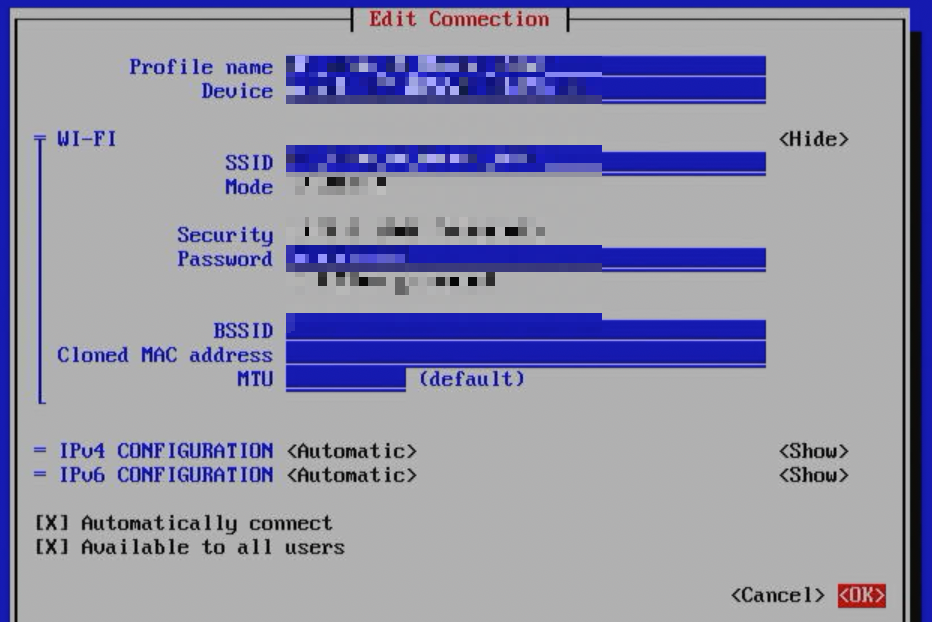
추가한 연결이 목록에 표시된다.

연결 활성화
NetworkManager TUI 주 화면에서 Activate a connection을 선택한다.

활성화된 연결 앞에 별표가 붙어 있다.

NetworkManager TUI를 종료한다.

'2024년 2학기 > 라즈베리파이-사물인터넷실험' 카테고리의 다른 글
| 라즈베리 파이로 텔로 드론 조종 (2) | 2024.11.14 |
|---|